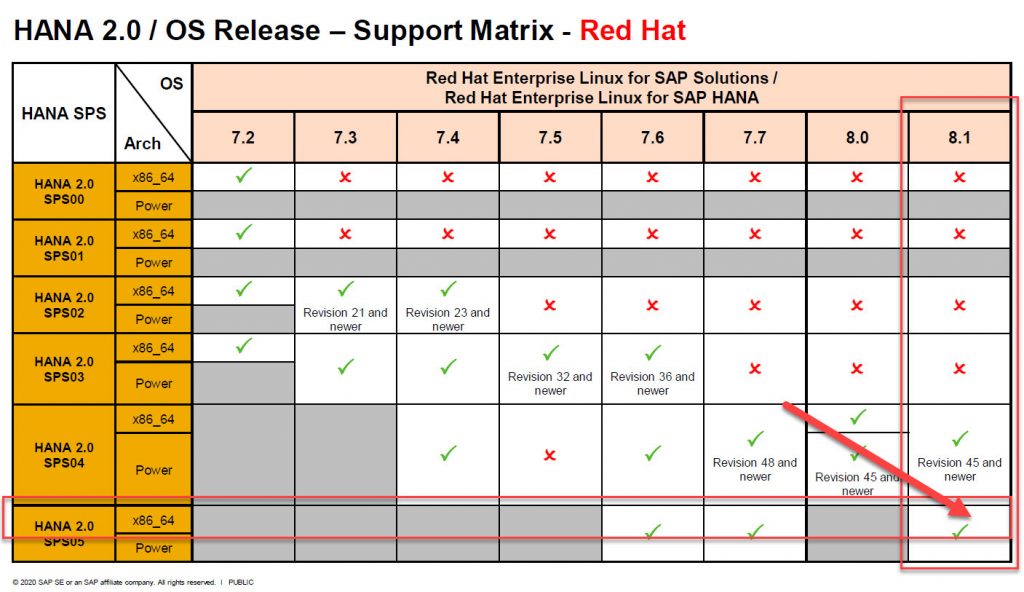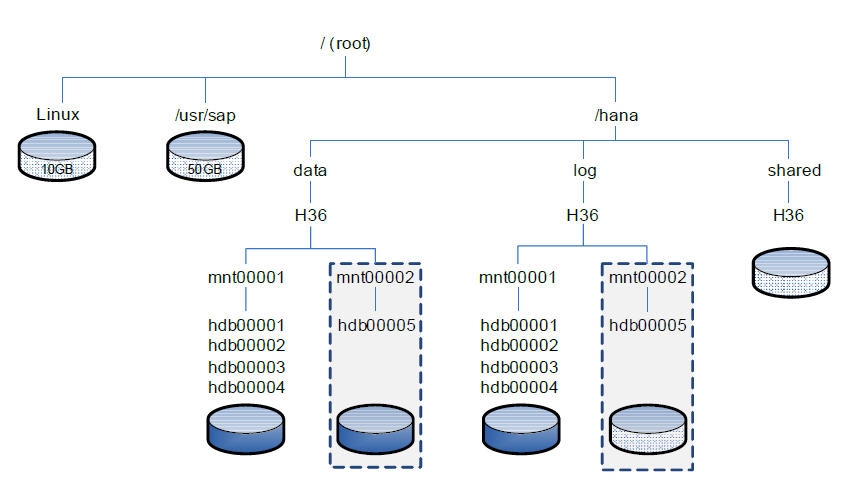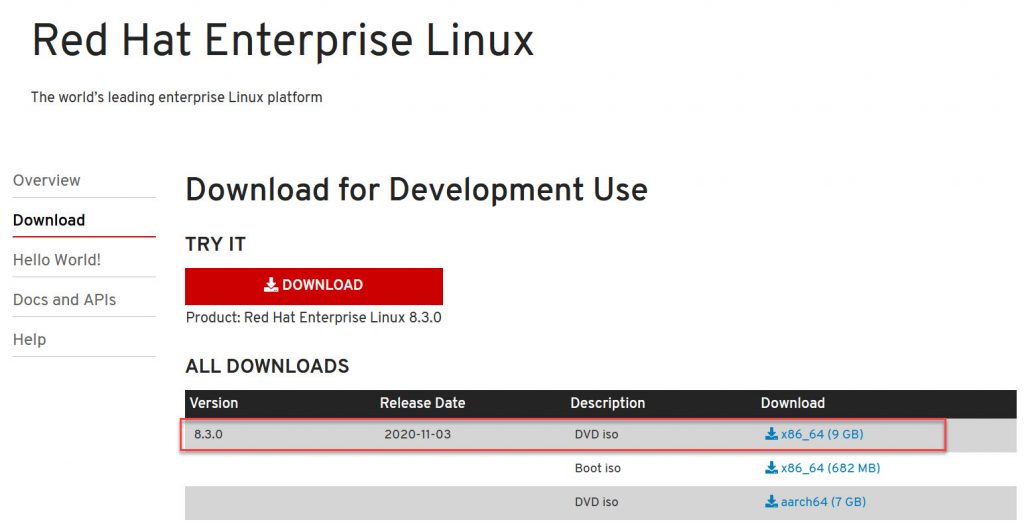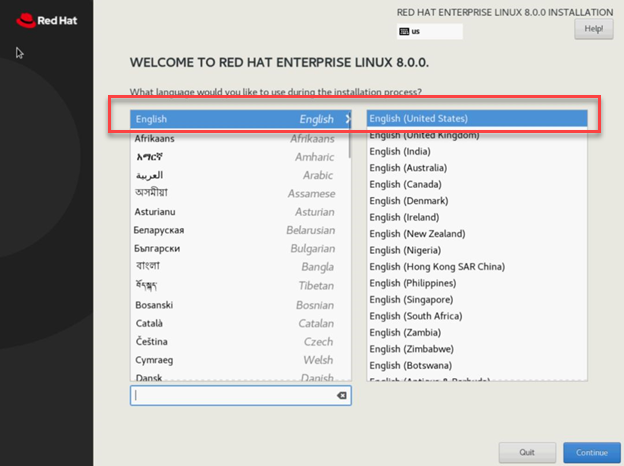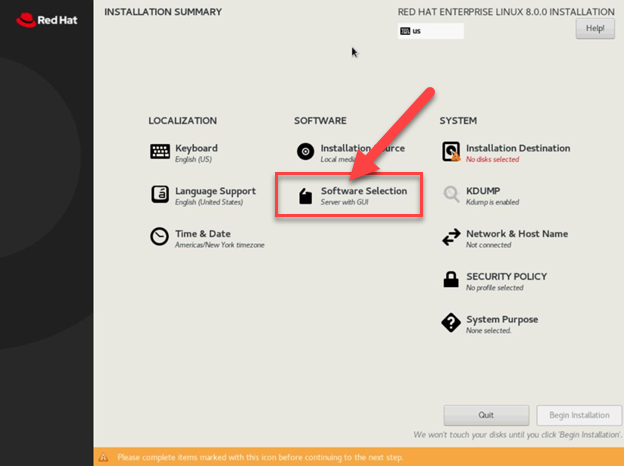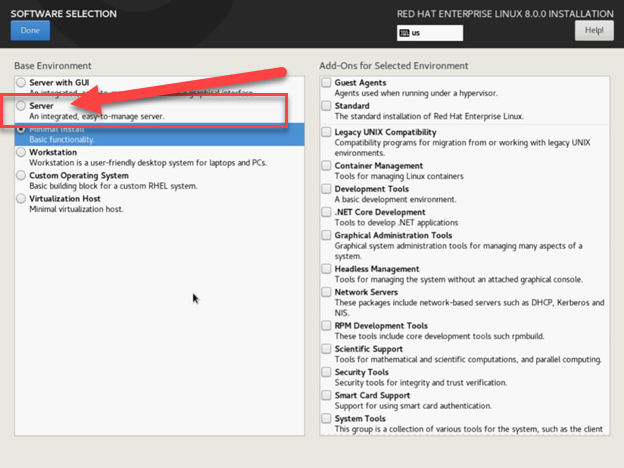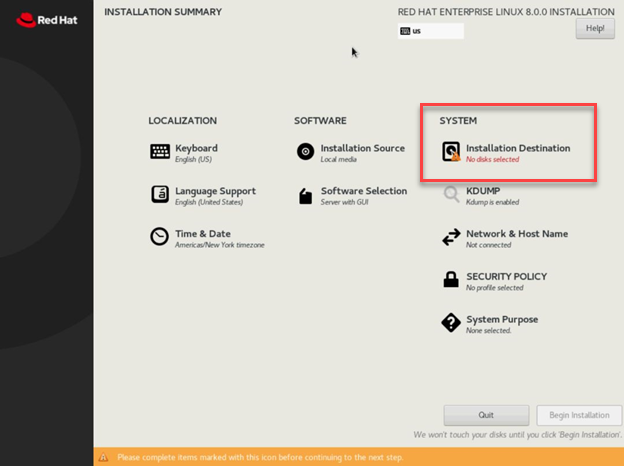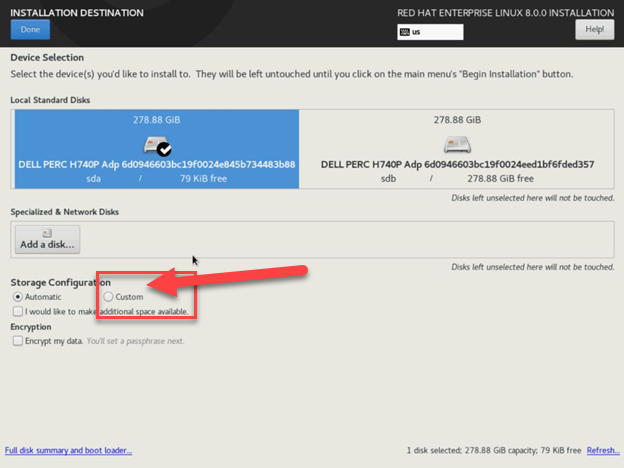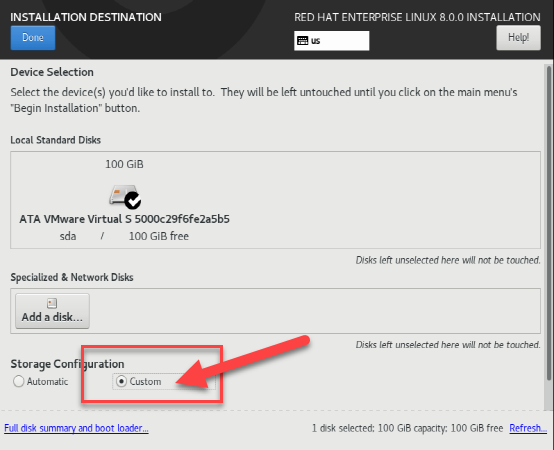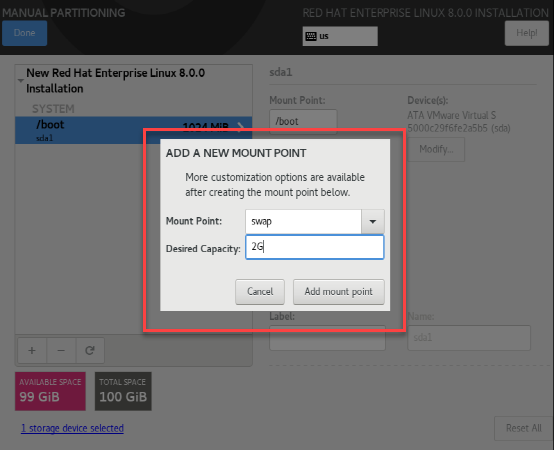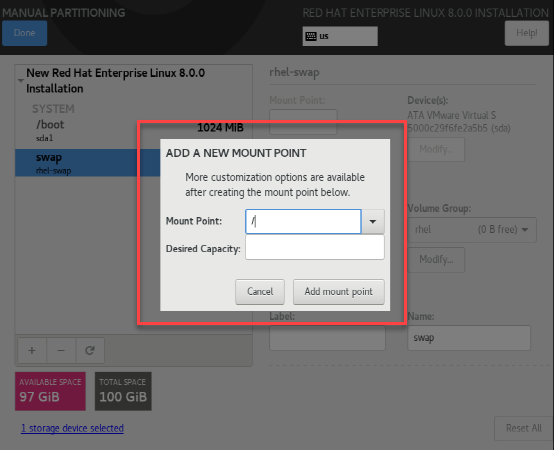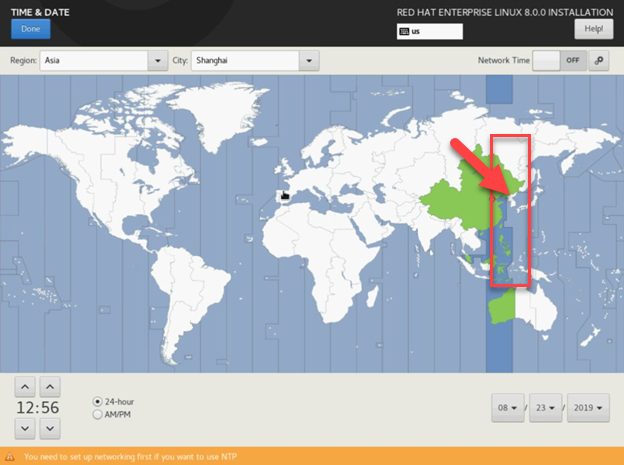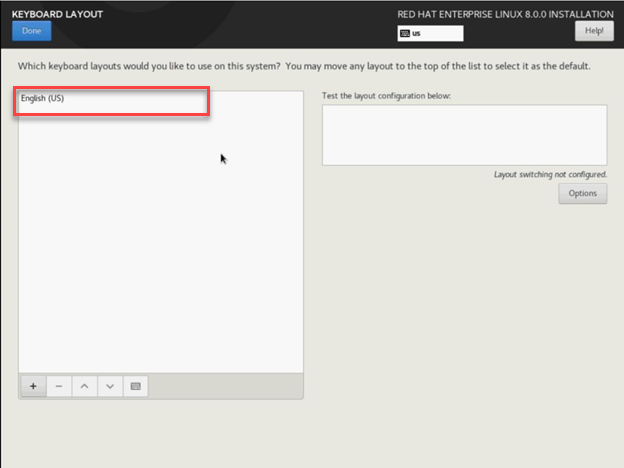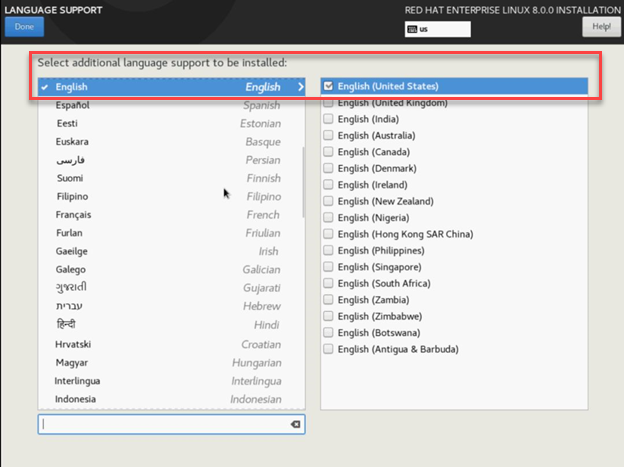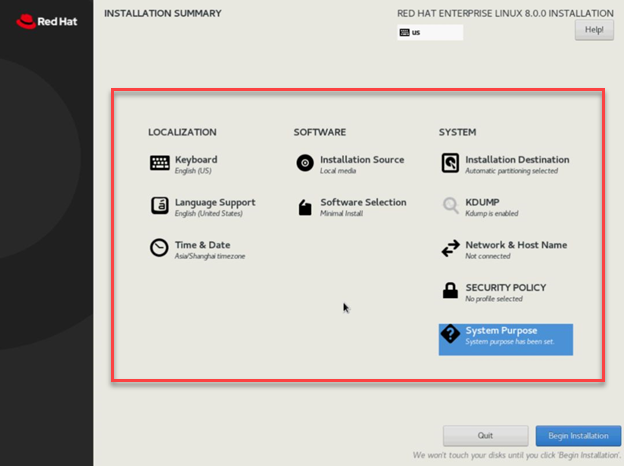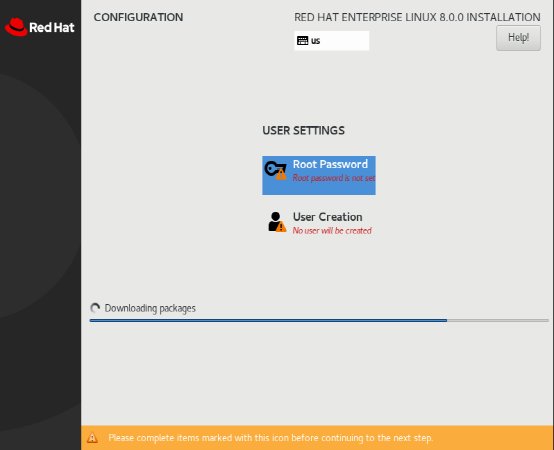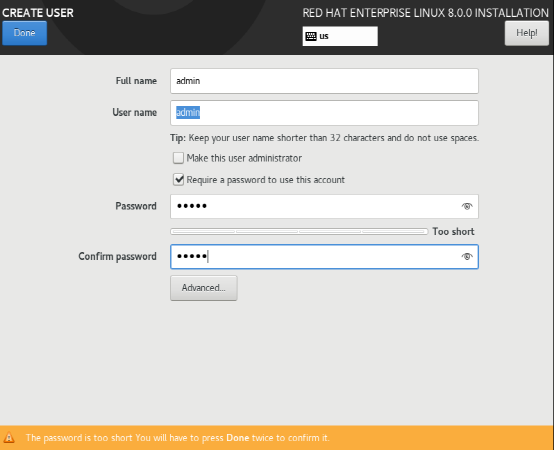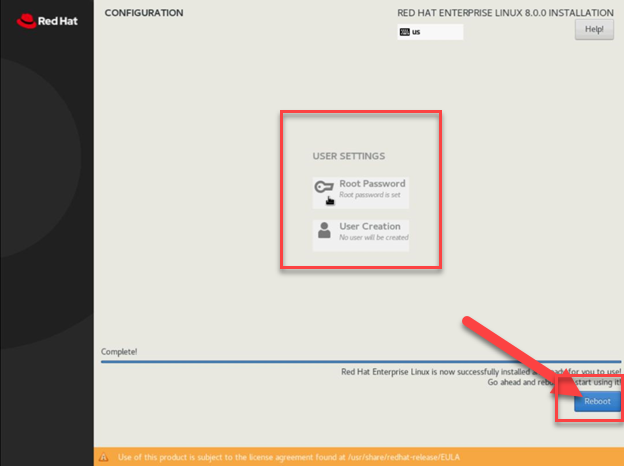S/4 HANA 2020의 HW 구성 및 RedHat 8 Linux 설치
S/4 HANA 2020 설치를 위한 HW 구성(CPU, Memory, Disk) 및 RedHat 8 Linux 설치
S/4 HANA 2020과 HANA DB 2.0를 설치하기 위해서는 먼저 Operating System(OS)를 선택하고
그에 맞게 파일시스템을 구성해야 합니다.
HANA DB를 설치하기 위해서는 SUSE 리룩스와 RedHat 리룩스에 설치가 가능합니다.
순수가 HANA DB를 설치하기 위해서는 CPU 1개, 메모리 32GB에서 HAHA DB SPS08이 설치가 되었습니다.
즉 메모리 32GB만 있으면 HAHA DB를 설치 할 수 있습니다.
추가로 S/4 HANA 2020을 설치하기 위해서는 CPU 2개 메모리 128GB가 필요합니다.
- HAHA DB용 H/W 사양 : CPU 1개, 메모리 32GB
- S/4 HANA 2020 용 H/W 사양 : : CPU 2개, 메모리 128 GB
1. SAP HANA를 설치 가능한 Linux는 SUSE Enterprise Server 15 SP1이상, Red Hat Enterprise Linux 8.0이상을 지원하고 있습니다.
가능 많이 쓰이고 있고 신규로 HANA를 설치하고 있는 회사들은 SUSE Linux로 OS로 선택하여 설치되고 있습니다.
1대의 서버에 S/4 HANA 2020 + HANA DB 2.0 SPS05를 같이 설치 하는 구성입니다.
지금 S/4 HANA 2020을 설치할 OS는 Red Hat Enterprise Linux 8.3으로 진행하겠습니다.
- Red Hat Enterprise Linux 8 for x86_64 (x86_64)
- HANA 2.0 SPS05
2. HANA의 Filesystem 구조
1) HANA Installation 디렉토리
- /hana/shared/
SAP Kernel programs이 실행되는 디렉토리(exe), globally shared data(global), instance profile(profile), HDB 실행파일(HDB<00>) 디렉토리이다.
- /hana/shared/<SID>/hdbclient
SAP HANA Client 설치 디렉토리이다.
- /hana/shared/<SID>/hdbstudio
hdbstudio_update HANA 스트디오 설치 및 업데이트 디렉토리
2)System Instance 디렉토리
- /usr/sap
로컬 SAP system 인스턴스 디렉토리로 /usr/sap/<SID>, /usr/sap/hostctrl 디렉토리이다.
3)DATA 디렉토리
- /hana/data/<SID>
HANA의 DATA가 들어있는 디렉토리
4)Log 디렉토리
- /hana/log/<SID>
HANA의 Log가 쌓이는 디렉토리
3. HANA DB 2.0 SPS05 디렉토리 구성
1). 1대 서버로 구성(Single Host)
2). HANA DB 디스크(파일시스템) 구성
| Mount Point | 권장 size | 실제 설치한 size |
| SWAP | 2x RAM(Recommend 128GB) | 64 GB |
| / | 20 GB | 50 GB |
| /hana/shared | 1 * RAM | 100 GB |
| /hana/data | 3 * RAM | 300 GB |
| /hana/log | 1 * RAM | 50 GB |
| /usr/sap | 30 GB | 100 GB |
4. Red Hat Enterprise Linux 8 다운로드
Red Hat Enterprise Linux 8 을 다운로드 하기 위해 사이트 접속한다.
https://access.redhat.com/downloads
또는 Developer를 위한 Red Hat을 다운로드 합니다.
https://developers.redhat.com/products/rhel/download
아래 파일중에 CPU에 따라서 x86_64 (9 GB) 를 선택합니다.
5. 다운로드한 Red Hat 8.3 iso 파일을 USB로 부팅 디스크 만들기
rhel-8.3-ㅌ86_64-dvd.iso 파일을 USB로 부팅 디스크로 만들어서 Red Hat Enterprise Linux 8.3을 설치 합니다.
USB 부팅 디스크를 만드는 방법은 아래 자세하게 나와 있습니다.
Red Hat은 Fedora LiveUSB Creator의 사용을 권장합니다. https://fedorahosted.org/liveusb-creator/에서 다운로드한다.
6. Red Hat Enterprise Linux 8 설치
USB로 부팅 디스크를 만든 래드햇 8.3을 설치를 진행합니다.
1). Red Hat Enterprise Linux 8을 설치하기 위해 선택합니다.
2). 설치언어는 반드시 English를 선택합니다. SAP는 모든 OS의 언어는 영어를 권장합니다.
3). SAP를 설치하기 위한 필요한 Software를 선택하는 옵션에서 Sever를 선택합니다.
“Server”를 선택합니다.
4). OS가 설치되는 위치를 선택하기 하기 위해 Installation Destination을 선택합니다.
빨간색 “Do disks selected”는 설치를 위한 root 디렉토리(/)를 선택하지 않았다는 표시입니다.
5). Storage Configuration에서 Custom을 선택하고 HANA와 S/4 HANA를 설치하기 위한 Linux Filesystem을 생성합니다.
앞서 제시한 각 Fileystem의 용량에 맞게 /hana/shared, /hana/data, /hana/log, /usr/sap, /sapmnt를 생성합니다.
인터넷에서 가져온 그림으로 이와 같이 설정합니다.
“Custom”을 선택합니다.
“+” 버턴을 클릭하여 신규 Filesystem을 생성합니다.
예시로 이와 같이 swap, /hana/shared, /hana/data 등을 zfs 타입으로 생성합니다.
6). OS의 시간과 날짜를 맞추기 위해서 한국 시간(Seoul)를 선택합니다.
7). OS의 Keyboard는 English를 선택합니다.
8). Language Support는 영어를 선택합니다.
9). 모든 설정이 끝났으면 아래 그림과 같이 빨간색이 없도록 하는 것이 정상적으로 설정이 완료된 상태입니다.
10). 마지막으로 root 패스워드를 입력하고 Reboot 버턴을 누르면 설치가 정상적으로 완료됩니다.
SAP HANA, S/4 HANA 2020이 설치가 되면 OS의 User는 자동으로 생성되기 때문에
여기에서는 별도로 생성하지 않고 관리 계정(Admin등)을 생성합니다.
오른쪽 아래의 Reboot 버턴을 누르면 설치가 정상적으로 완료됩니다